excel工作表中的計算 Excel2013工作表中使用自動計算功能的方法,前天剛學習了一個excel的新技術,叫“excel工作表中的計算”授課老師對我們說,這一技術的專業全稱為“excel工作表中的計算 Excel2013工作表中使用自動計算功能的方法”今天寶寶把這個技術分享給大家,不用謝哦~
在對Excel數據進行處理時,比較常見的操作是對數據進行求和、求平均值以及求最大最小值的計算,Excel 2013提供了自動計算功能來完成這些計算操作,用戶無需輸入參數即可獲得需要的結果。下面以計算平均分為例來介紹在Excel工作表中使用自動計算功能的方法。
1、在工作表中選擇放置計算結果的單元格,在“開始”選項卡的“編輯”組中單擊“自動求和”按鈕上的下三角按鈕,在打開的下拉列表中選擇需要的選項,如這里選擇“平均值”選項,如圖1所示。
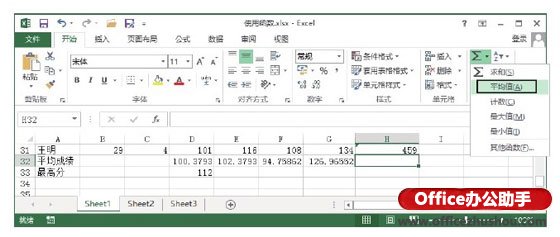
圖1 選擇“平均值”選項
2、此時Excel 2013會自動在單元格中填充用于求平均值的函數,函數默認對選擇單元格上方的數值進行計算。在編輯欄中根據實際需要對函數參數進行設置,這里直接使用函數默認值,如圖2所示。按“Enter”鍵后,單元格中即可顯示函數計算結果。
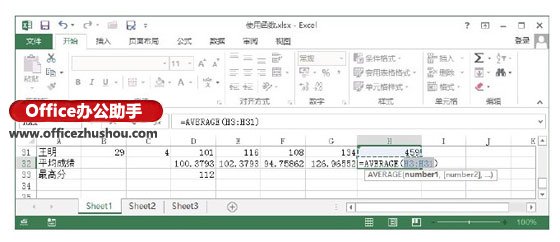
圖2 在單元格中插入公式
本文已經收錄至:《Office 2013應用技巧實例大全》 – Excel2013應用篇
 站長資訊網
站長資訊網